今天图老师小编给大家精心推荐个巧用Word文档实现收藏功能教程,一起来看看过程究竟如何进行吧!喜欢还请点个赞哦~
【 tulaoshi.com - Word教程 】
傲游等浏览器软件的收藏夹功能一直深受网友喜爱,可以轻松将精彩的页面内容收藏起来,供日后再度调用。而在大家最常使用的Word文档编辑软件之 中。其实同样包含了文档收藏功能。可以轻松将文档收录其中,并在使用时随时进行调用。并可以有效提高办公效率,无需再手工查找各类文档信息。
方法其实十分简单,以大家目前最为常用的Office2003为例,点击工具菜单中的自定义命令。在弹出的选项框中切换到命令选项卡,并 在类别提示框总切换到最下方的内置工具选项。此时在提示栏右侧便会自动显示内置工具菜单。使用鼠标向下拖动。找到工作按钮(如图1)。
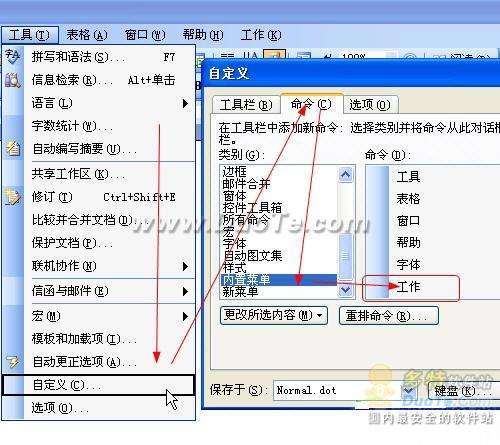
之后使用鼠标将工作按钮拖动到Word文档导航菜单之中(如图2)。
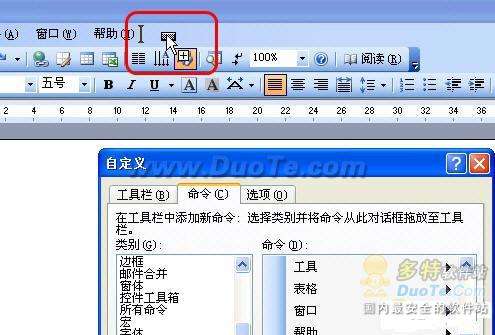
在拖动完成之后,在文档中输入内容,并执行另存为操作,此时点击导航条中的工作按钮,在下拉菜单中选择添加到工作菜单即可将此文档添加到文档收藏夹中。
(本文来源于图老师网站,更多请访问https://www.tulaoshi.com)而在日后如果想对此文档进行重新编辑,则可以打开任意文档或空白文档。在工具菜单中,选择收藏的文档内容即可轻松打开上次加入到工具菜单中的文档(如图3)。
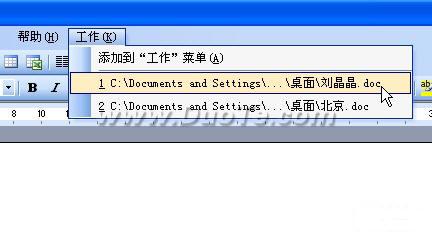
通过Word内置的工具功能,让文档也实现收藏功能。方便用户管理当前存储于本地的文档内容。随时存储随时调用。十分适合经常编辑文档的朋友使用。
点评:
在Word等Office办公软件之中,实际上包含了很多非常实用的功能。很多或许前台并未显示,但通过设置可以将它们轻松调用,可以有效提高工作效率,节约工作时间。十分值得大家去探索和研究。
来源:https://www.tulaoshi.com/n/20160220/1641630.html
看过《巧用Word文档实现收藏功能》的人还看了以下文章 更多>>